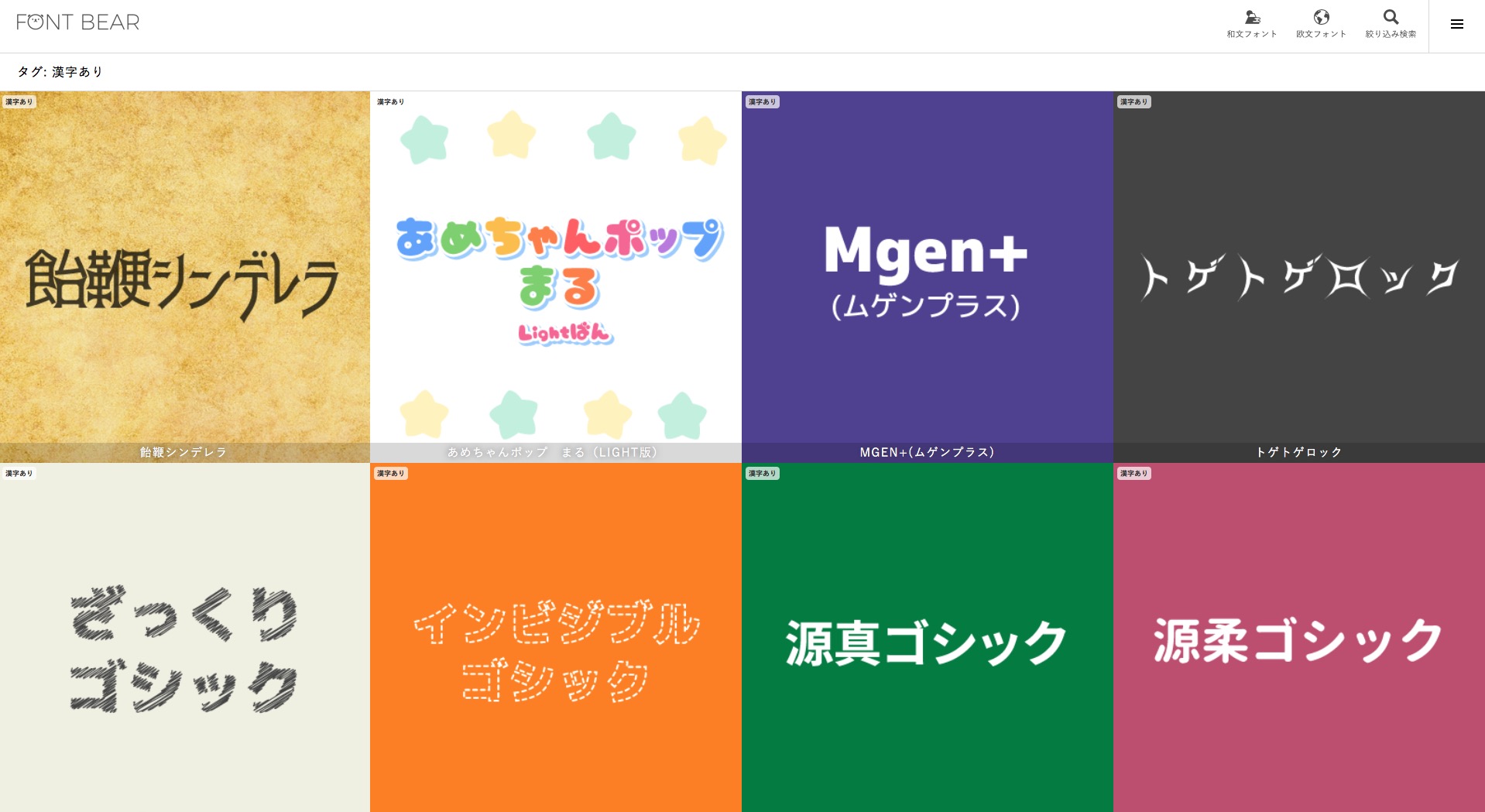用 iPhone 要如何下載 Youtube 影片呢?
網路上可以找到很多下載方法,有使用檔案管理軟體透過層層手續下載、也有藉由指定軟體來破解下載的。然而這些方法不是手續繁瑣,就是該軟體不知何時會被蘋果給抄掉而無法下載。所以除非直接用電腦下載,不然要用 iPhone 直接下載 Youtube 影片將會是件挑戰你 iPhone 應用能力的麻煩事。
在許久許久以前,PhotoFast 隨身碟的專用 App「One」就已經擁有下載 Youtube 影片、FaceBook/Instagram 照片的功能。不過這中間因為發生了許多如此如此這般這般的事情,又加上蘋果更改供電規範而導致 iPhone 隨身碟無法使用的事件,因此 PhotoFast 索性直接推出一款全新設計的隨身碟,不僅一次解決新 iPhone 無法使用隨身碟的問題,並且提供了許多人夢寐以求的功能:
一鍵下載 Youtube 影片!
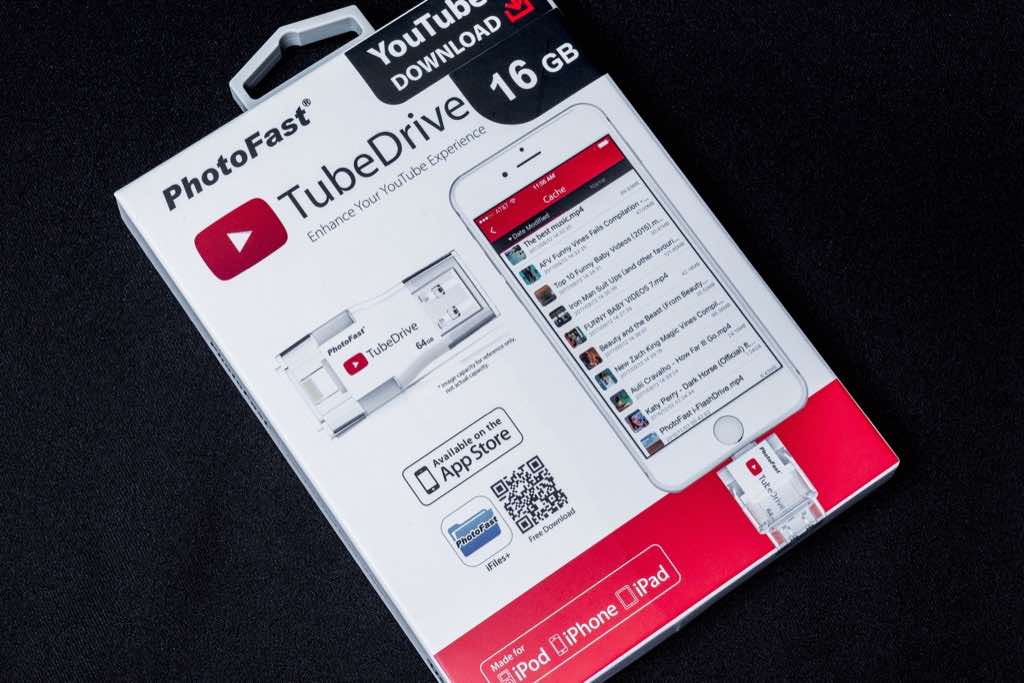
PhotoFast TubeDrive 顧名思義,就是一款以「下載 Youtube 影片」為賣點的隨身碟。不過如果深究產品本身,會發現其實 PhotoFast TubeDrive 就是一款 PhotoFast 隨身碟,跟大家所熟悉的 PhotoFast 產品操作邏輯是一樣的。
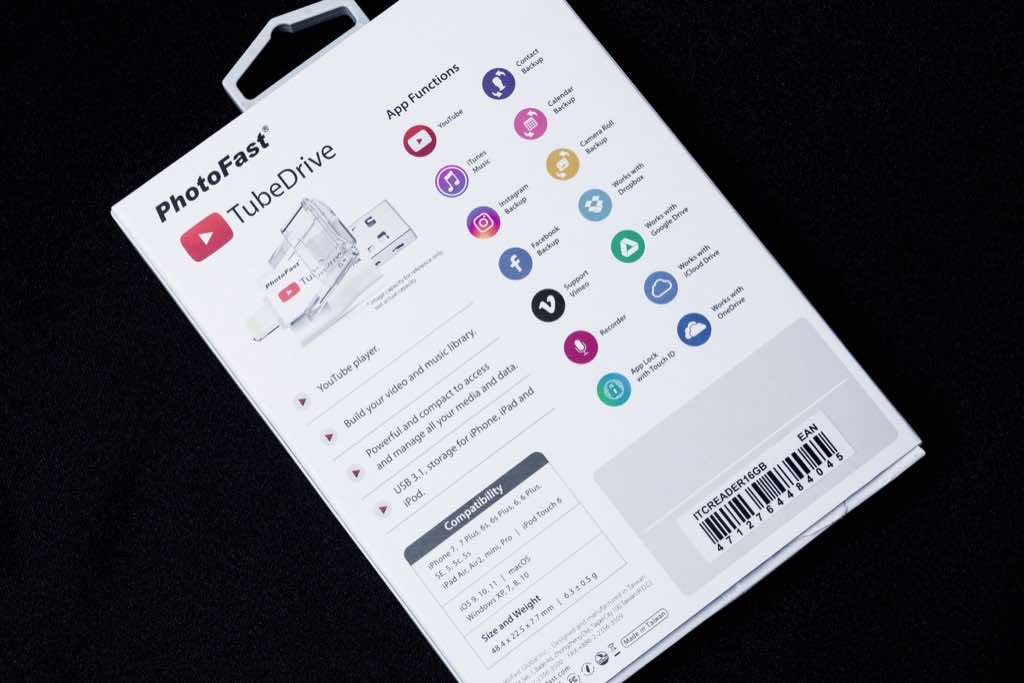
不過前面說過,PhotoFast TubeDrive 除了能直接把 Youtube 影片下載到隨身碟之外,最大的特色就是解決了 iPhone X/iPhone 8/iPhone 8 Plus 無法使用 iPhone 隨身碟的問題。在開頭我提供的文章連結中有說明,會造成新 iPhone 無法使用隨身碟,是因為蘋果更改了供電規範,導致新版 iPhone 在接上隨身碟時會出現連線瞬斷的問題。
而 PhotoFast TubeDrive 藉由重新設計的供電迴路,成功解決了新版 iPhone 供電不足的問題,讓新款 iPhone 也能順利使用 PhotoFast TubeDrive 來存取資料。因此就算你買隨身碟不是為了下載 Youtube 影片,我也同樣推薦你改買這款新出的 PhotoFast TubeDrive,這樣就算你未來換 iPhone(或是現在就已經用新版 iPhone),都不用擔心因為蘋果的新供電規範而無法使用隨身碟了。

PhotoFast TubeDrive 雖然跟舊版的 PhotoFast MAX 很像,但還是有在外觀上做了一些改變。舉例來說,以前 PhotoFast MAX 因為 Lightning 插頭做得太過平整,因此只要你的手機殼稍微厚一些,就會因為插不進去而無法使用。
但是 PhotoFast TubeDrive 重新設計了模具,把 Lightning 插頭往外推出了 1mm 多,這樣就不用擔心因為裝了手機殼而無法使用啦~
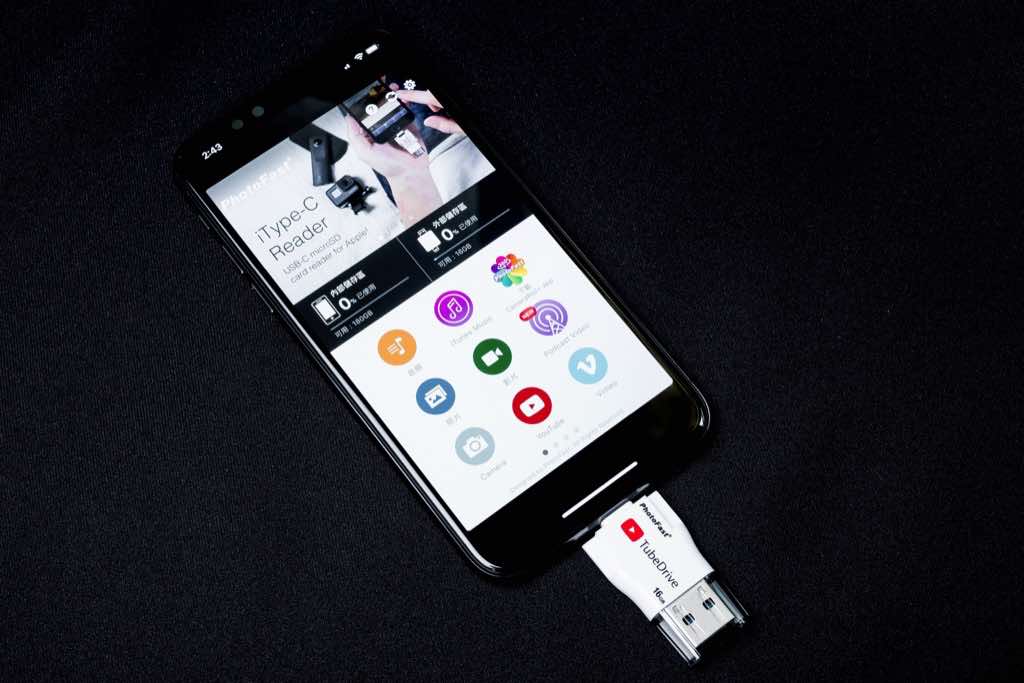
PhotoFast TubeDrive 所使用的是 PhotoFast 的新版軟體「iFiles+」,這個 App 可算是接替 One 的新作,除了過去大家已經熟悉的檔案管理、iPhone 雲端資料備份功能之外,這次也多了 Youtube 與 Vimeo 影片下載的功能。其他功能以前我就寫過了,所以這裡我們就來體驗 Youtube 影片下載功能吧!進入 iFiles+ 並把 PhotoFast TubeDrive 插上 iPhone 之後,可以看到在 App 功能頁面的第一頁下方有個 Youtube 的標誌,點擊他之後就會跳出 Youtube 頁面。
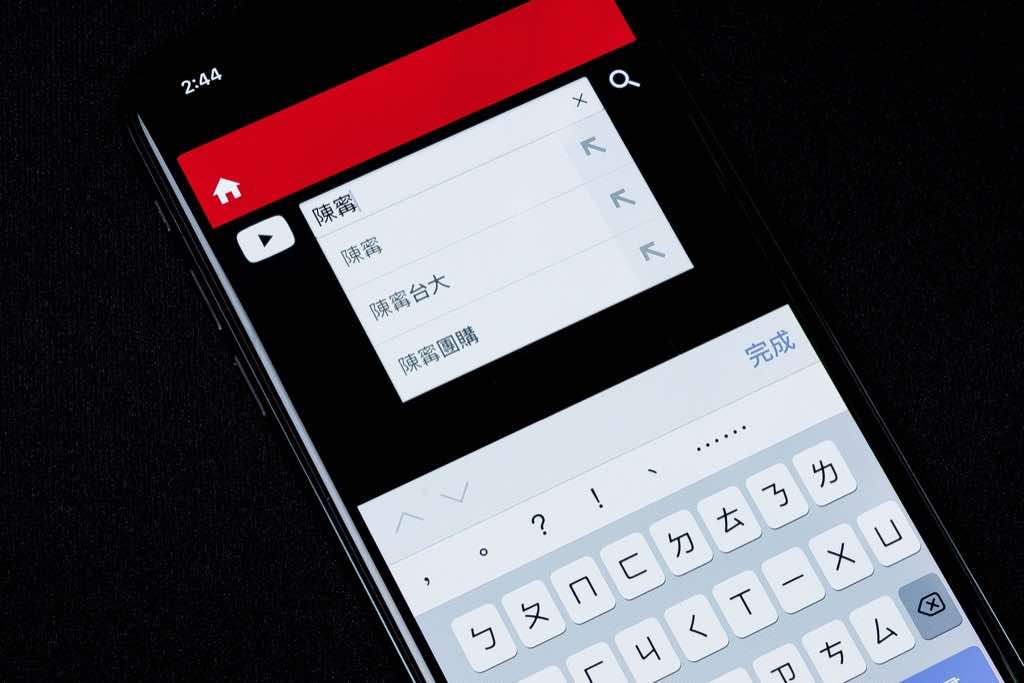
接下來就可以開始尋找你要下載的影片啦~這裡我直接尋找我自己的影片來下載,所以我就打入「陳寗」兩字來搜尋。
話說我的 Google 搜尋建議字詞已經從「陳寗說科技」轉變為「陳寗 學歷」、「陳寗台大」之類的詞彙了,雖說還有一些比較直覺的陳寗團購之類的字詞,但一直都有人搜尋我的學歷…實在讓人難以理解啊!
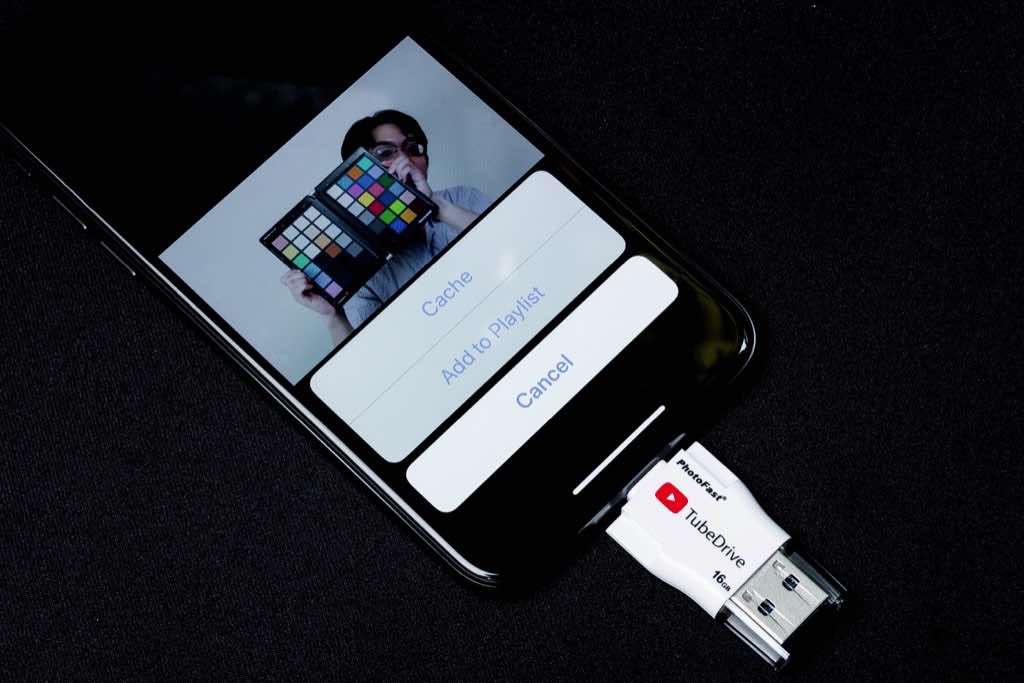
PhotoFast TubeDrive 下載影片的流程非常簡單,只要找到你要下載的影片,接著直接點擊打開它,就會出現如上圖的畫面。接著再點擊「Cache」,影片就會自己下載下來囉~
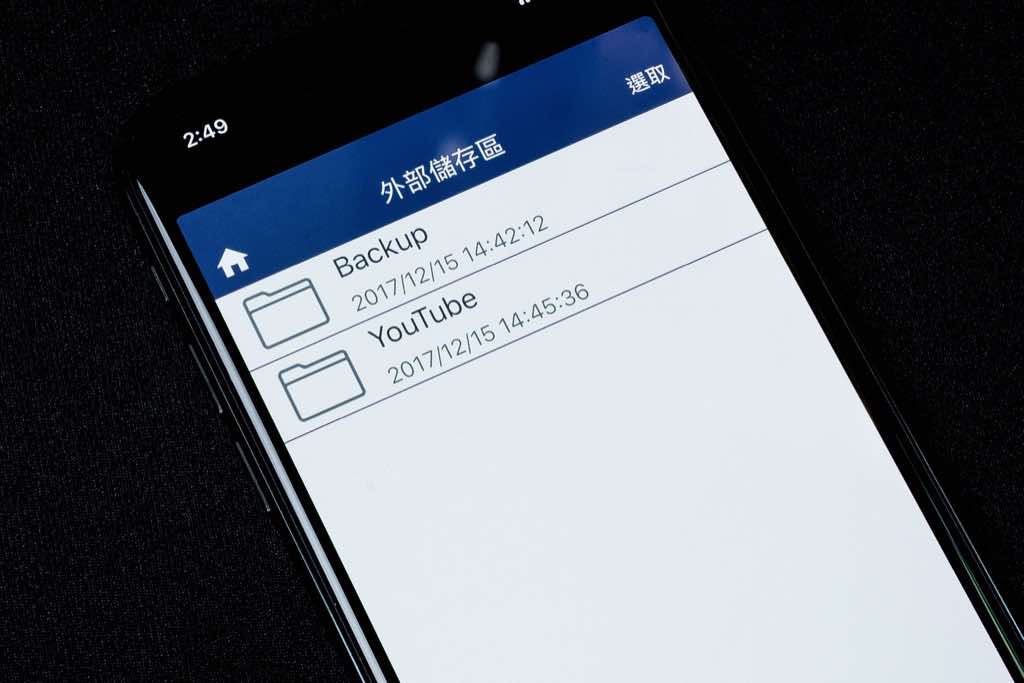
接下來我們回到 iFiles App 的主頁面,進入「外部儲存區」,也就是 PhotoFast TubeDrive 的內部儲存空間裡。你會看到這裡出現一個叫做「Youtube」的資料夾,直接點擊打開該資料夾,就會在裡面看到剛剛下載的影片,如下圖:
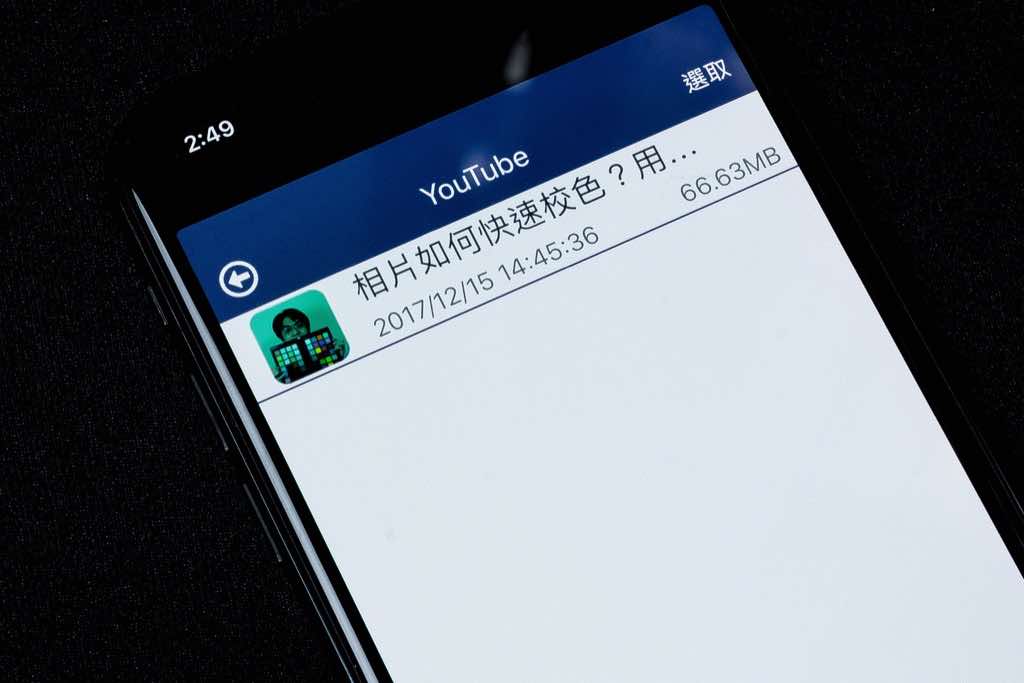
是不是超方便的呢?因為 iFiles 下載影片的方式跟一般連結直接下載影片的方式不同,而是靠播放快取來下載的,從推出這功能以來還沒有被封掉過。根據我得到的內部消息,這個功能目前還是被默許的,因此我想這功能應該是可以持續用下去的吧?不過我想也不用太擔心就是了,就算真的出了意外,PhotoFast 想來也是能很快解決這問題的~
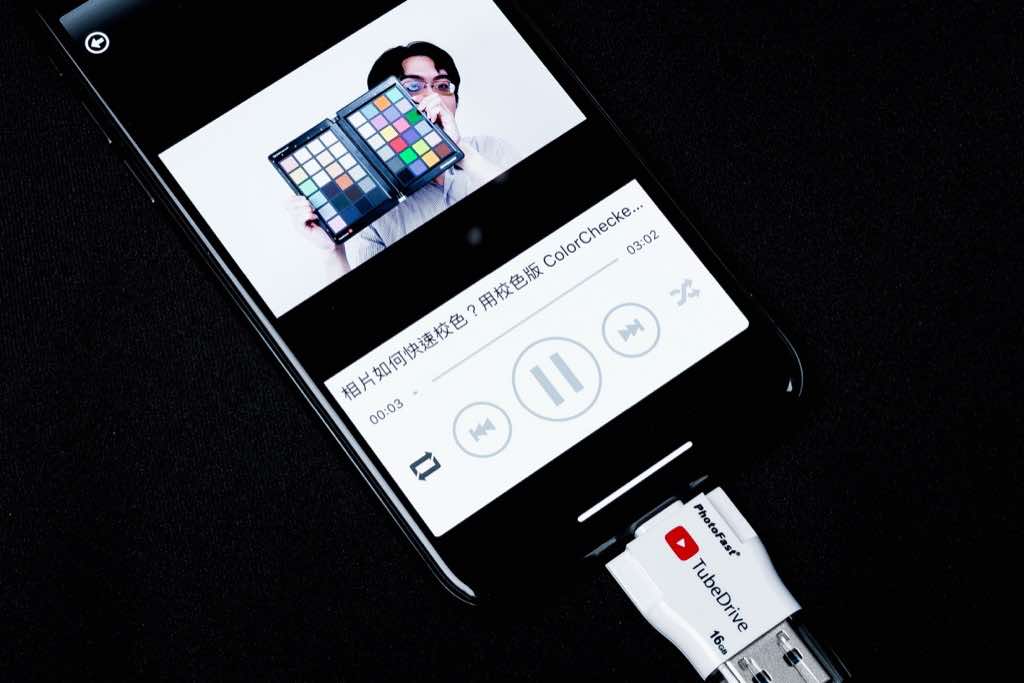
下載下來的影片可以直接在手機裡播放,直接點擊就可以開啟。看到這裡,我知道一定會有人想問:我為什麼要把影片抓下來呢?
先前我有個朋友,他外婆家的 WiFi 非常不順暢,但偏偏又買了一台 12.9 吋的 iPad Pro 想給他外婆用 Youtube 看歌仔戲。但網路不順又想看 Youtube 怎麼辦呢?後來的解法就是直接用 PhotoFast 隨身碟,在自己家裡先把 Youtube 上的歌仔戲大合集下載下來,塞滿隨身碟之後再交給外婆用 iPad Pro 看,等看完之後再收回來重裝一次。
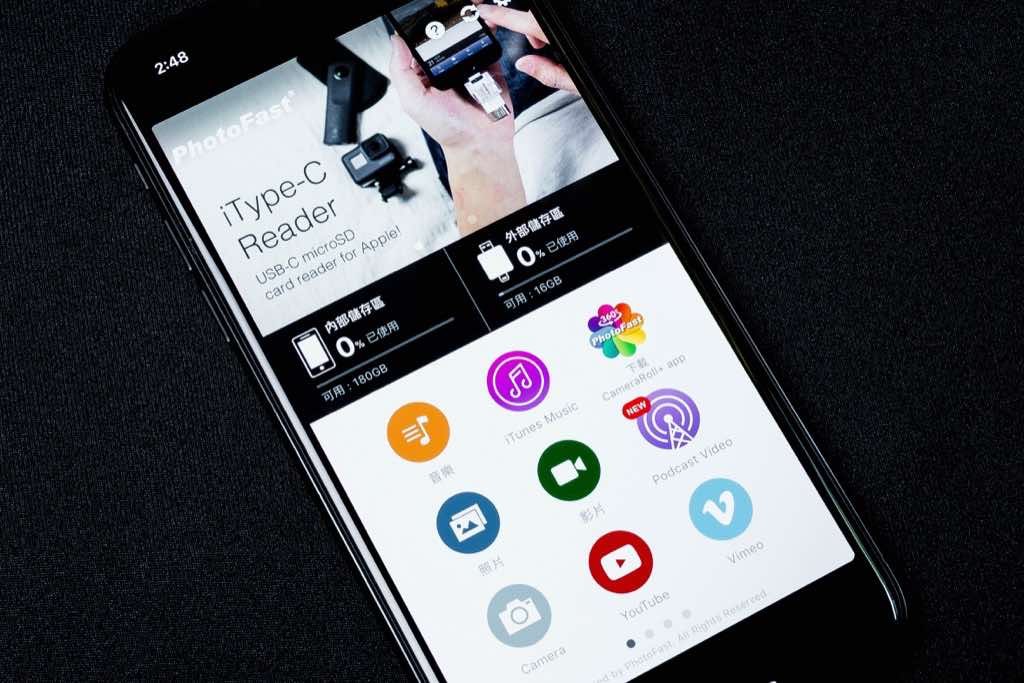
除了用來下載 Youtube 影片之外,PhotoFast TubeDrive 本身也是一支擁有完整資料儲存功能的 iPhone 隨身碟,跟其他 PhotoFast 隨身碟產品擁有完全一樣的功能。因此你也可以用來備份照片等資料,例如下圖:
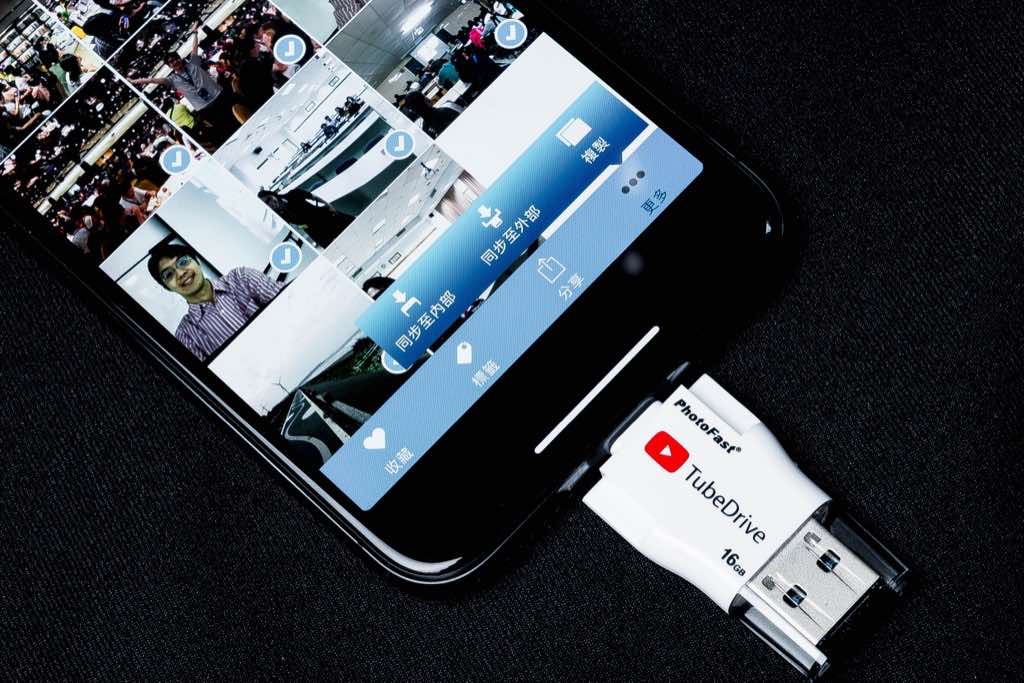
或是你也可以用來交換文件資料,不管是用 USB 直接從電腦拷貝,或是如下圖這樣把 Google Drive 等雲端服務的資料抓回來也是沒問題的。由於 PhotoFast TubeDrive 是採用一頭 Lightning 一頭 USB 的設計,因此不管是在電腦之間、或是 iPhone 對電腦、iPhone 對 iPhone 等都可以直接用 PhotoFast TubeDrive 來交換資料。當然 iPad 等也都可以用,基本上只要有 Lightning 充電頭的蘋果裝置都可以靠它來交換資料、備份照片。
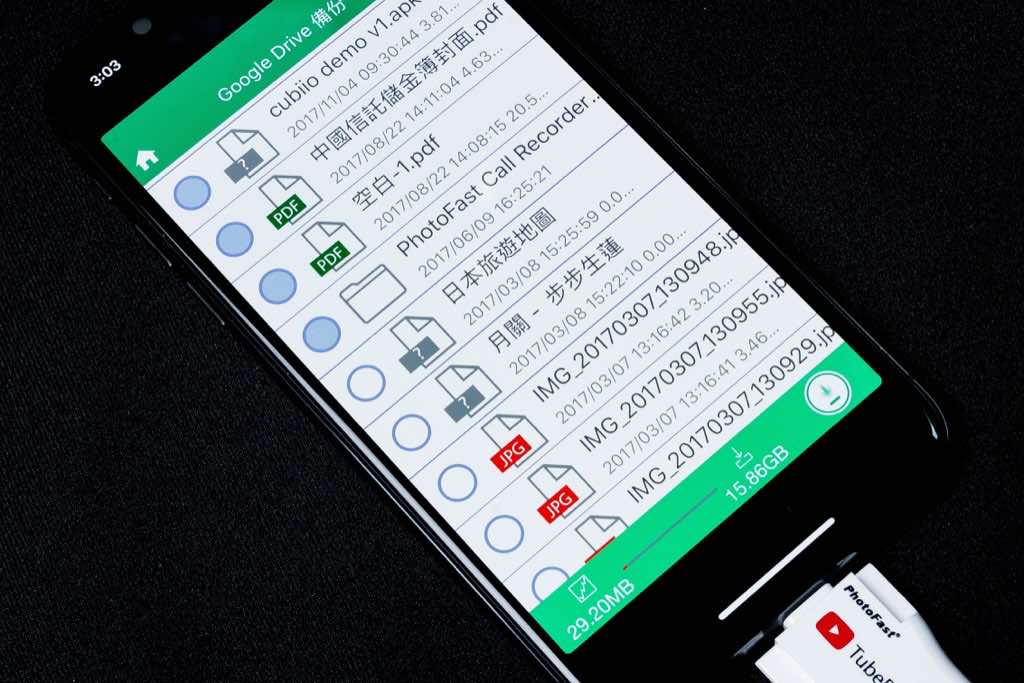
除了用來交換資料之外,PhotoFast 隨身碟在設計之初就有內建了一項非常重要的功能:備份雲端。根據 PhotoFast 老闆的說法,就是雲端未必安全、很多人還是覺得把資料帶在身上比較安心。因此 PhotoFast 隨身碟除了用來備份照片、交換資料之外,在 PhotoFast 提供的 App 之中,備份雲端資料也一直是非常重要的功能。
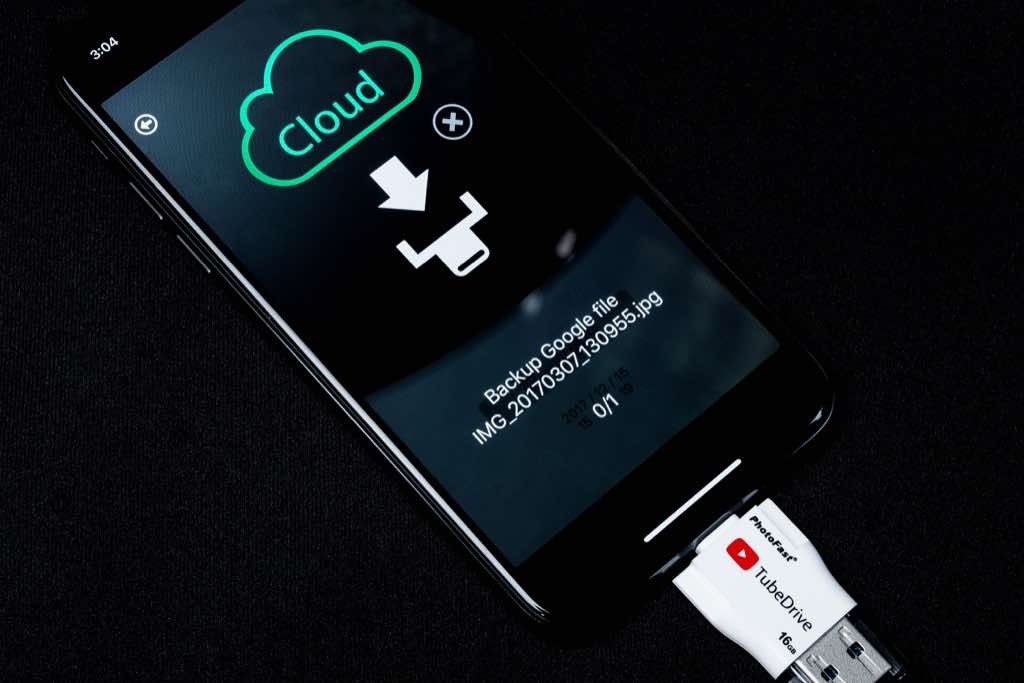
因此除了 Youtube 影片之外,PhotoFast TubeDrive 其實也還能備份你的 Google Drive、Dropbox 等雲端磁碟,也能直接把你 FaceBook、Instagram、Flickr 等社交相簿平台上的照片通通抓回來裝到 PhotoFast TubeDrive 裡,幫助你快速備份所有生活紀錄。

至於備份下來的資料要怎麼辦呢?
這就看各位的習慣囉~PhotoFast TubeDrive 上直接配置了一個 USB 插頭,因此你可以直接拿去插在電腦上存取,當然也可以插上你的 NAS 做自動備份。總而言之,PhotoFast TubeDrive 不僅能幫助你從 Youtube 上抓影片,更重要的就是能替你把 iPhone、iPad 裡的照片影片通通備份起來,讓資料安全多一分保障囉~